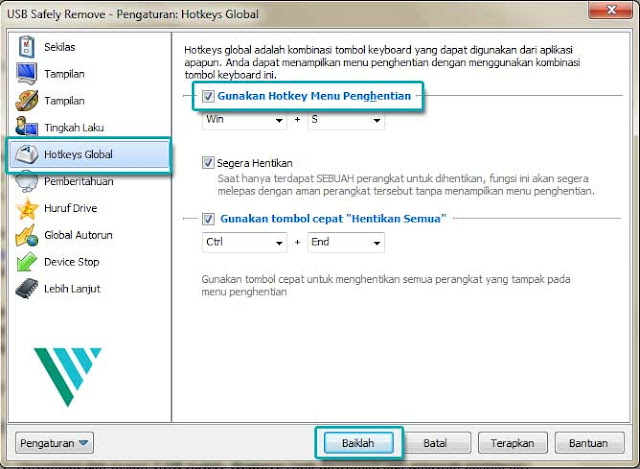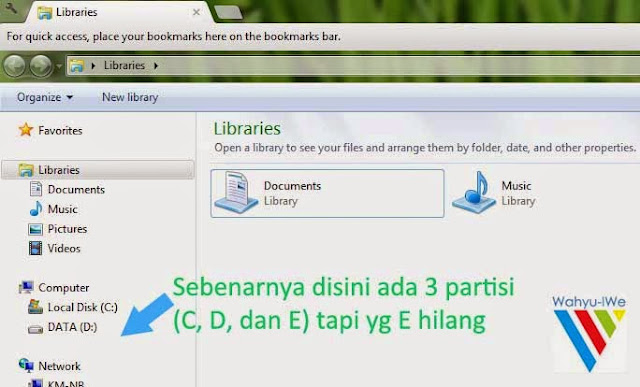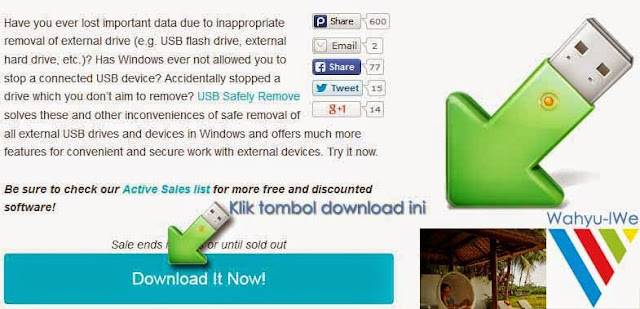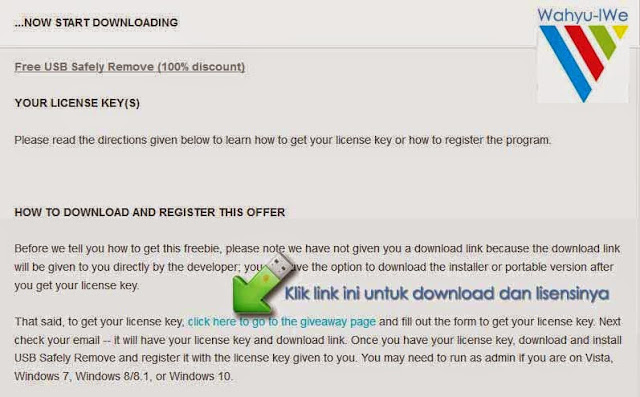Cara Agar Flashdisk Kebal Terhadap Virus Dengan CMD - Virus komputer merupakan salah satu momok yang selalu membuat masalah dalam dunia digital terutama komputer.
Intinya virus merupakan aplikasi yang sengaja dibuat dengan kemampuan bisa menggandakan diri dan menularkannya, virus memiliki karakter dan tugas tersendiri.
Adapun beberapa masalah yang paling sering muncul yaitu merusak file, menyembunyikan, menghapus, bahkan mencuri data pribadi pengguna komputer lain.
Selain internet media utama penyebaran virus ini biasanya adalah flashdisk, yang paling banyak dan sering menjadi penyebar utama dari komputer satu ke komputer lainnya.
Intinya virus merupakan aplikasi yang sengaja dibuat dengan kemampuan bisa menggandakan diri dan menularkannya, virus memiliki karakter dan tugas tersendiri.
Adapun beberapa masalah yang paling sering muncul yaitu merusak file, menyembunyikan, menghapus, bahkan mencuri data pribadi pengguna komputer lain.
Selain internet media utama penyebaran virus ini biasanya adalah flashdisk, yang paling banyak dan sering menjadi penyebar utama dari komputer satu ke komputer lainnya.

Baca juga:
Alasan flashdisk menjadi target penyebaran virus, karena flashdisk ini banyak digunakan oleh pengguna komputer untuk bertukar data ketika sedang offline.
Bagi anda yang sering bertukar data dengan flashdisk ada baiknya anda untuk selalu berjaga-jaga paling tidak bisa meminimalisir penyebaran virus. "Selain data aman anda pun nyaman" hihi...
Kali ini Wahyu IWe berbagi tips agar flashdisk kebal terhadap virus menggunakan Command Prompt.
Sebenarnya cara ini saya adopsi dari proteksi SMADAV, jika anda sudah memasang SMADAV di komputer jadi tidak perlu repot-repot lagi mengikuti langkah ini.
Langsung ke tekape yuk!
Bagi anda yang sering bertukar data dengan flashdisk ada baiknya anda untuk selalu berjaga-jaga paling tidak bisa meminimalisir penyebaran virus. "Selain data aman anda pun nyaman" hihi...
Kali ini Wahyu IWe berbagi tips agar flashdisk kebal terhadap virus menggunakan Command Prompt.
Sebenarnya cara ini saya adopsi dari proteksi SMADAV, jika anda sudah memasang SMADAV di komputer jadi tidak perlu repot-repot lagi mengikuti langkah ini.
Langsung ke tekape yuk!
1. Pastikan flashdisk tertancap di komputer/laptop
2. Jalankan CMD/Command Prompt (tekan Wind+R bersamaan, ketik CMD lalu ENTER)
3. Misal: lokasi Flashdisk berada di drive G maka ketik mkdir G:\autorun.inf kemudian ENTER
4. Ketik G: kemudian ENTER
5. Ketik cd autorun.inf kemudian ENTER
6. Ketik mkdir CON kemudian ENTER
7. Ketik mkdir \\.\H:\autorun.inf\con\aux\nul kemudian ENTER
8. Selesai, kini flashdisk anda sudah kebal terhadap infeksi virus
Baca juga:Sekian tips Cara agar flashdisk kebal terhadap virus dengan cmd, selamat mencoba semoga bermanfaat, sampai ketemu di postingan berikutnya.
USB Write Protect 2.0.0: Agar Flasdisk Kebal Terhadap Virus
Cara Mengembalikan Isi Flashdisk yang Hilang Karena Virus Tanpa Software
Jangan lupa kunjungi terus Wahyu IWe untuk mendapatkan masalah dan solusi terbaru.